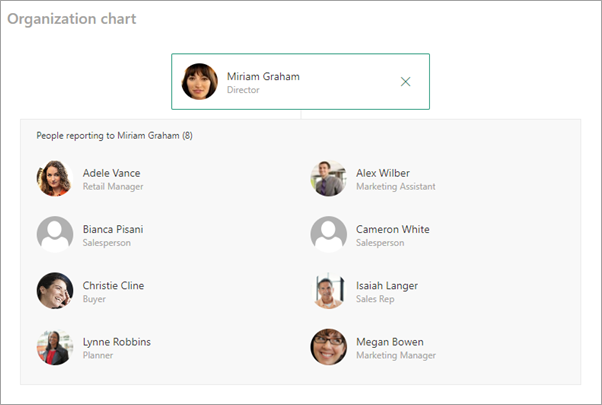Když na web přidáte moderní stránku, přidáte a přizpůsobíte webové části, které jsou stavebními bloky stránky. Tento článek popisuje webovou část Organizační diagram.
Poznámka: Některé funkce se postupně zavádí organizacím, které se rozhodli pro program pro cílenou verzi. To znamená, že se vám tato funkce zatím nemusí zobrazovat nebo že může vypadat jinak než v popisu v článcích nápovědy.
Kteří lidé tvoří konkrétní organizaci? Jaké jsou jednotlivé role a jak tito lidé vzájemně spolupracují? Vizuální hierarchii organizace můžete zobrazit přidáním organizačního diagramu na stránku.
Přidání webové části Organizační diagram
-
Pokud vaše stránka ještě není v režimu úprav, klikněte v pravém horním rohu stránky na Upravit.
Najeďte myší nad nebo pod existující webovou část, do které chcete přidat organizační diagram, a zobrazí se čára se zakroužkovaný +, třeba takto:
-
Klikněte na +a v seznamu webových částí vyberte Organizační diagram. Do vyhledávacího panelu můžete taky zadat organizační diagram.
-
Název webové části můžete změnit tak, že vyberete text organizačního diagramu a zadáte ho.
-
V organizačním diagramu zadejte jméno do pole Jméno nebo e-mailová adresa. Zobrazí se seznam odpovídajících výsledků a můžete zvolit osobu, kterou chcete.
Poznámka: V tuto chvíli není možné přidat externí uživatele.
Úprava webové části Organizační diagram
-
Pokud chcete změnit počet úrovní vytváření sestav nahoru, vyberte tlačítko Upravit
-
V podokně vpravo zadejte počet úrovní vytváření sestav, které chcete.
Přesunutí, duplikování nebo odstranění webové části
-
Pokud chcete organizační diagram přesunout do jiné části stránky, vyberte možnost Přesunout webovou část v sadě nástrojů vlevo od pole organizačního diagramu. Přetáhněte ikonu na místo, kde chcete, aby byl organizační diagram umístěný.
-
Kopii grafu můžete vytvořit tak, že v sadě nástrojů vyberete možnost Duplikovat webovou část. Tím se automaticky vytvoří duplicitní kopie webové části Organizační diagram.
-
Pokud chcete organizační diagram odstranit, vyberte v sadě nástrojů možnost Odstranit webovou část.
Zobrazení webové části Organizační diagram
-
Pokud chcete zjistit další informace o členovi v organizačním diagramu, vyberte nebo najeďte myší na jméno osoby.
-
Pokud chcete zjistit, jak tuto osobu kontaktovat, znovu vyberte jméno osoby na nové informační kartě, která vygeneruje, a zobrazí se vám možnost posunout se dolů a zjistit další informace o této osobě.